روش ساخت سرور و کار با برنامه دیسکورد (آموزش تصویری)

دیسکورد برنامه مورد علاقه اکثر گیمرها برای برقرار کردن ارتباط صوتی و تصویری هنگام بازی کردن است. البته ثابت شده که اخیراً دیسکورد در بین افراد مختلف و حتی کسانی که اصلا سراغ بازی های کامپیوتری نمیروند و فقط برای ارتباط برقرار کردن با دوستانشان از این برنامه استفاده می کنند هم بسیار محبوب شده است.
دیسکورد برای گفتگو با دوستان در طول روز و آشنایی با افراد جدید از طریق سرورهای عمومی، گزینه بسیار عالی و خوبی محسوب می شود و در اصل، مکانی سرگرم کننده برای گذراندن وقت و داشتن تنوع بیشتر برای انجام کاراهای مختلف، نسبت به شبکه های اجتماعی دیگر است.
اگر شما به سرور دوستتان در دیسکورد دعوت شده اید، ولی هیچ وقت از آن استفاده نکردید یا می خواهید سرور دیسکورد خودتان را بسازید، این مطلب شامل آموزش ها و نکات مربوط به دیسکورد برای شماست. پس آن را از دست ندهید!
ویدیوی آموزش کار با دیسکورد
اگر ویدیوی بالا را دوست نداشتید یا به اطلاعات بیشتری نیاز دارید به خواندن ادامه دهید:
سرور دیسکورد چیست؟
سرور جاییست برای افرادی که در دایره ارتباطات شخصی و کاری شما و یا انجمن هایی که شما هم در آنها شرکت دارید قرار دارند و از طریق دعوت مستقیم می توانند وارد آن بشوند. در هر سرور چندین کانال مختلف، برای دوستانتان و یا اعضای انجمن ها با موضوعات مختلفی که افراد تمایل به صحبت درباره آنها دارند وجود دارد.
برای مثال، من یک سرور جدید در دیسکورد برای تمام دوستانم که علاقه دارند چیز جدیدی خلق کنند و با هم همکاری کنند و با افرادی با زمینه ی فکری همانند خودشان آشنا شوند، ساخته ام.
من در سرورم، کانال های مختلف با موضوعات مختلف دارم. این کانال ها به افراد خلاق در زمینه های مختلف مثل آهنگسازان، هنرمندان، نویسندگان و عکاسان اختصاص داده شده. البته ما یک کانال هم داریم که در آن فقط با هم وقت می گذرانیم.
چگونه سرور دیسکورد خودمان را بسازیم؟
برای ساخت سرور، باید روی گزینه + که زیر لیست سرورهایتان قرار دارد کلیک کنید. سپس دیسکورد گزینه های مختلفی را در اختیارتان قرار می دهد. اگر می خواهید سرورتان را از اول، خودتان بسازید، بر روی گزینه create my own کلیک کنید.
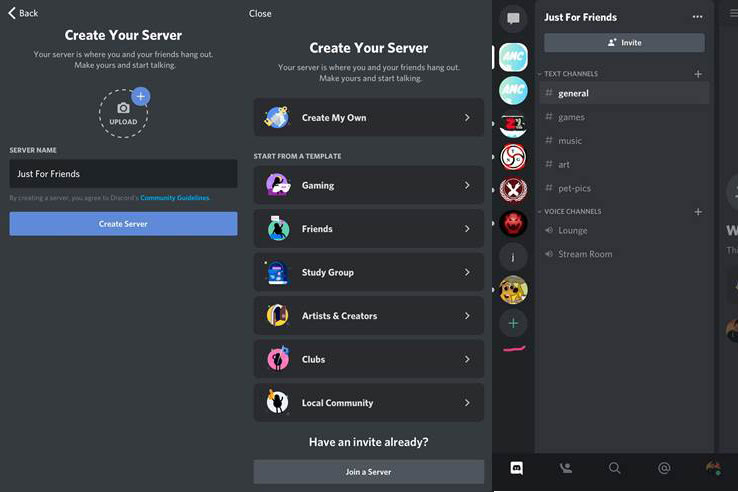
همچنین دیسکورد با توجه به نوع سروری که قصد دارید بسازید، تعدادی کانالِ الگو، با اسم های از قبل نوشته شده به شما پیشنهاد می دهد. برای سادگی کار، ما سرورمان را از روی الگو خواهیم ساخت، اما نگران نباشید، چون بعداً می توانید اسم سرورتان را تغییر دهید و یا کانال هایی که نمی خواهید را حذف کنید. ما یک کانال فقط برای دوستانمان خواهیم ساخت.
در مرحله بعد باید برای سرورتان یک اسم انتخاب کنید. اگر هنوز از اسمی که می خواهید انتخاب کنید مطمئن نیستید اشکالی ندارد. دیسکورد این اجازه را به شما می دهد که بعداً آن را تغییر بدهید.
تبریک! حالا شما یک سرور برای وقت گذراندن با دوستانتان دارید.
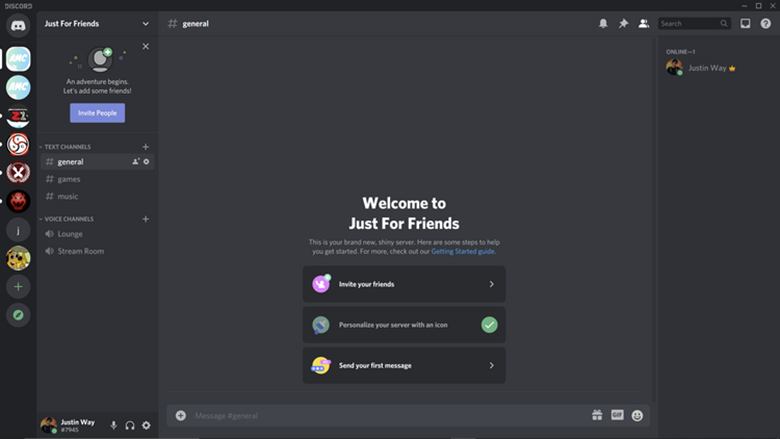
همانطور که می بینید، لیست کانال های ما خیلی کم است. پس بیایید موضوعات مختلفی به آن اضافه کنیم.
چگونه کانال دیسکوردمان را ایجاد و شخصی سازی کنیم؟
برای ساخت یک کانال جدید، روی گزینه + که زیر لیست کانال هایتان قرار دارد کلیک کنید.
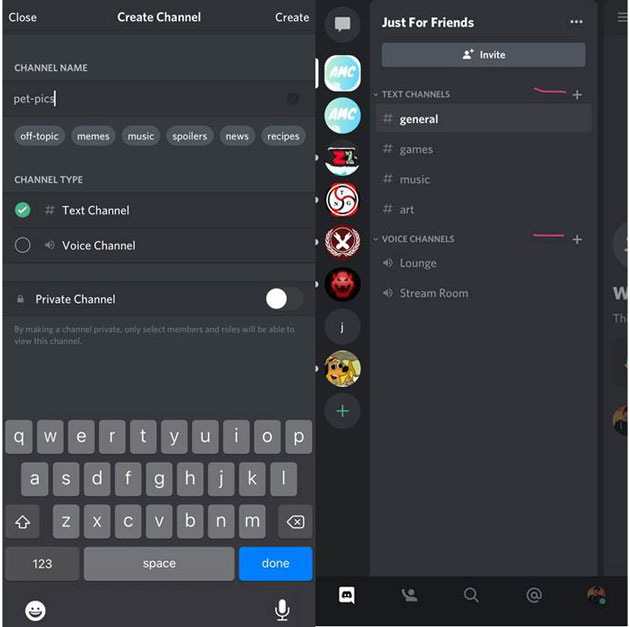
دیسکورد به شما این حق انتخاب را می دهد که کانال هایی برای voice یا text ایجاد کنید.
اسم کانال را درباره موضوعی بگذارید که می خواهید به لیست کانال هایتان اضافه کنید. برای شخصی سازی کردن اسم کانال، روی عکس پیچ و مهره در کنار آن کلیک کنید. در اینجا شما می توانید اسم سرور را عوض کنید، و یا کانال هایی که نمی خواهید را پاک کنید. همچنین در این قسمت شما می توانید اجازه دسترسی به کانال، دعوتنامه ها و یکپارچگی کانال را تنظیم و کنترل کنید.
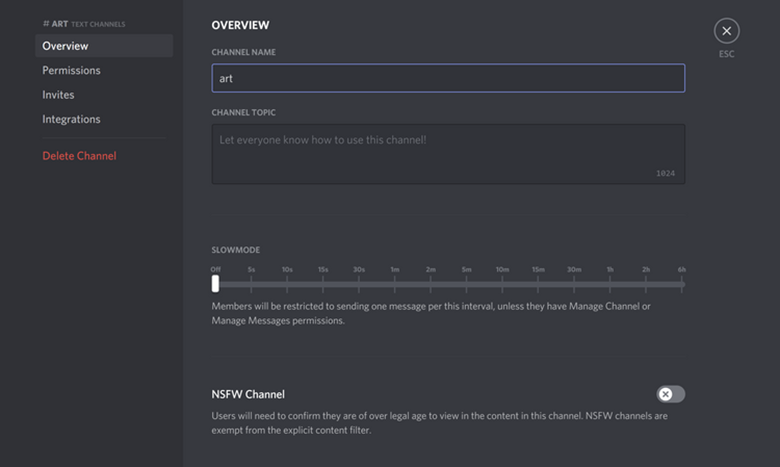
برای تغییر تنظیمات کانال روی موبایل، تنها کاری که باید انجام دهید، نگه داشتن انگشتتان بر روی اسم کانال است، بعد از آن تقریباً تمام گزینه هایی که در دیسکورد برای دسکتاپ وجود دارد را می توانید ببینید.
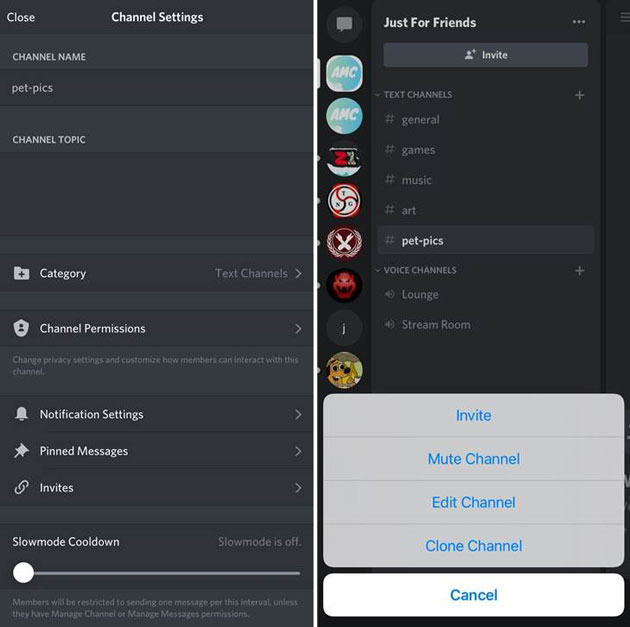
چگونه دوستانمان را به سرور دیسکورد دعوت کنیم؟
تنها کاری که برای دعوت دوستانتان برای ورود به سرور جدید باید انجام بدهید، به اشتراک گذاشتن لینک سرور با آنها است. بر روی گزینه Invite People که در زیر لیست کانال ها قرار دارد کلیک کنید، در اینجا شما با لیستی از دوستانتان در دیسکورد مواجه خواهید شد که می توانید تنها با یک کلیک، دعوتنامه را برایشان ارسال کنید، که در نهایت آنها در قسمت direct messages آن را خواهند دید.
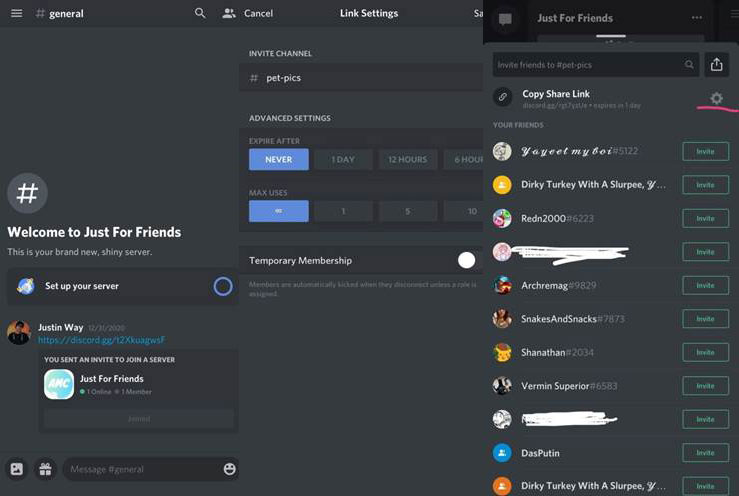
در ابتدا ما می خواهیم لینک سرور را تغییر بدهیم تا بتوانیم از آن در تمام شبکه های اجتماعی و بدون منقضی شدن لینک، استفاده کنیم. برای این کار، در کامپیوتر روی گزینه آبی رنگ edit invite link و در موبایل روی گزینه چرخ دنده که در کنار Copy Share Link قرار دارد کلیک کنید.
در اینجا شما می توانید زمان انقضای لینک و حد نصاب استفاده از لینک را تغییر بدهید. این کار زمانی می تواند مفید باشد که شما بخواهید تعداد دوستانتان در سرور را محدود کنید. ما می خواهیم مطمئن شویم که لینک هرگز منقضی نمی شود و همچنین همه دوستانمان بدون محدودیت در تعداد می توانند از لینک استفاده کنند.
بعد از کلیک بر روی گزینه Save و یا Generate a New Link ، می بینید که آدرس لینک اصلی تغییر کرده است. حتما این لینک را کپی کرده و در قسمت general و یا welcome در کانال پِیست کنید، که اطمینان داشته باشید که هرگز آن را گم نمی کنید.
حالا شما می توانید برای دعوت دوستانتان لینک سرور را هرجا که می خواهید ارسال کنید.
چگونه در دیسکورد ارتباط صوتی و تصویری برقرار کنیم ؟
یکی از بهترین ویژگی های دیسکورد این است که برای ارتباط صوتی با دوستان همزمان با بازی کردن با یکدیگر استفاده می شود. به سادگی با کلیک کردن بر روی voice channels می توانید به این قابلیت وصل شوید و از آن استفاده کنید. همچنین می توانید اعضای دیگر سرور که در کانال هستند را هم ببینید.
برای چت تصویری، تنها کاری که باید انجام دهید این است که دوباره بر روی voice channel کلیک کنید، و دیسکورد یک صفحه برای چت تصویری به شما نشان می دهد که شما در آنجا می توانید تصویر دوستانتان را ببینید.
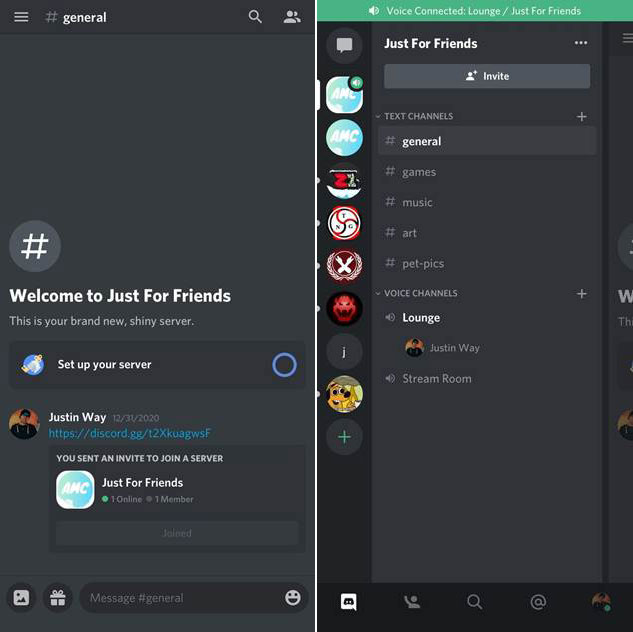
برای موبایل، روی voice channel کلیک کرده، و سپس روی علامت دوربین در سمت چپ، پایین صفحه کلیک کنید. این کار دقیقاً همان عملکرد را در کامپیوتر هم دارد، و شما حتی می توانید صفحه گوشیتان را با بقیه به اشتراک بگذارید.
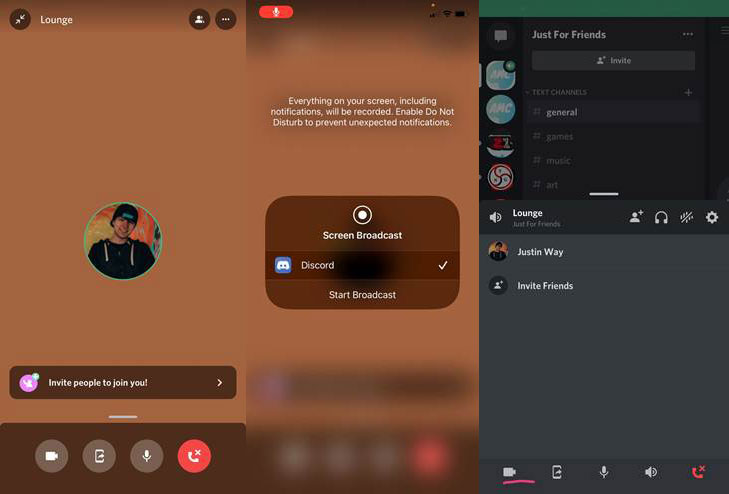
در قسمت پایین، شما می توانید اینکه از کدام دوربین می خواهید استفاده کنید ( اگر یک دوربین بیرونی دارید)، و همچنین ورودی و خروجی صدا را تنظیم کنید. اگر از لپ تاپ استفاده می کنید این تنظیمات به صورت پیش فرض روی میکروفون و دوربین خود لپ تاپ و هر منبع صدای خارجی که به لپ تاپ وصل هست، مثل هدفون و بلندگوهای داخلی و خارجی، وجود دارد.
دیسکورد همچنین به شما این اجازه را می دهد که صفحه تان را با دیگران به اشتراک بگذارید، که این کار زمانی که میخواهید بازی های ویدیویی را با دوستانتان استریم کنید، کاربرد دارد.
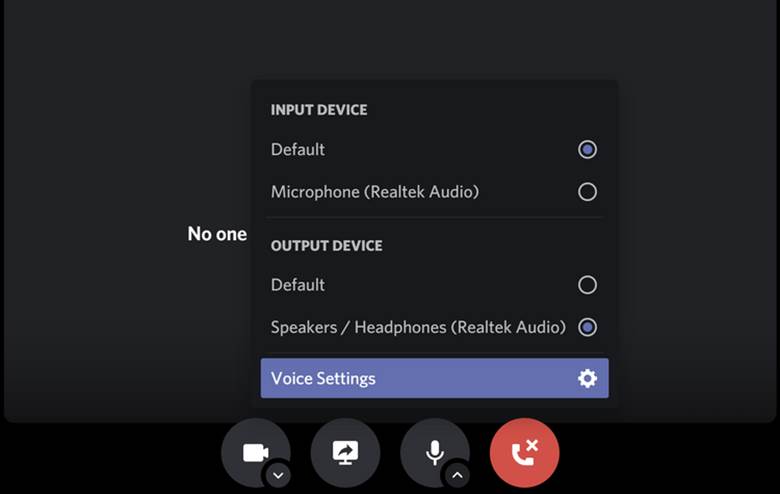
زمانی که شما در حال بازی کردن در کامپیوتر هستید، ممکن است صداهای زیادی در اطرافتان وجود داشته باشد، مثل صداهای فن کامپیوتر، هم اتاقی، حیوانات خانگی، یا حتی صدای کیبورد و کلیک موس. در اینجاست که میکروفون USB بیرونی به کار می آید.
برای نصب میکروفون بیرونی، اول باید به قسمت Voice settings برویم.
وقتی که میکروفون USB را وصل کنید، دیسکورد به صورت خودکار شناسایی و تعویض می کند. اما اگر این مورد کار را نکرد، به قسمت input device list رفته و میکروفون مورد نظر را انتخاب کنید. علاوه بر این باید مطمئن شوید که دستگاه بیرونی به هدفون (گزینه مناسب تر) و یا بلندگو ها متصل باشد. اگر چند منبع خروجی برای صدا داشته باشید، لیست همه آنها را در این قسمت خواهید دید.
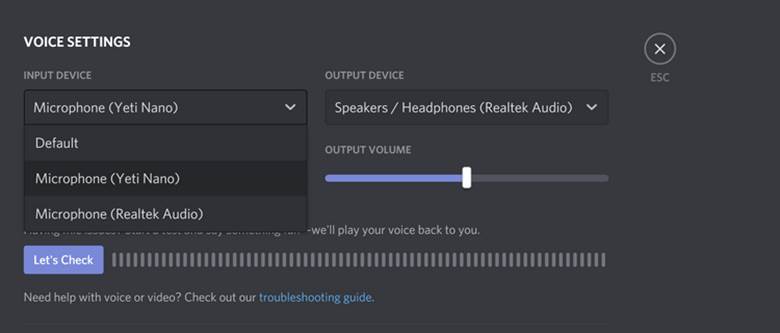
قبل از اینکه شروع به صحبت با دوستانتان کنید، مطمئن شوید که میزان خروجی صدا کاملا درست باشد. به این قسمت gain هم گفته می شود، که می تواند مستقیماً از طریق تنظیماتِ نرم افزار میکروفون، و یا در خود دیسکورد تنظیم شود. می توانید آن را در زیر قسمت input volume ببینید.
دیسکورد ارتباط با دوستان را راحت می کند
دیسکورد اپلیکیشن بسیار سودمندی برای قشرهای مختلف مردم است. این برنامه راهی عالی برای در تماس ماندن با گروه های دوستان یا استریم کردن بازی های موردعلاقه تان و یا ارتباط با دوستان مجازیتان و همکاری کردن با آنهاست.
حالا شما به لطف این مقاله می دانید که چطور شروع به استفاده از دیسکورد کنید، حتی اگر به تازگی با آن آشنا شده باشید.
با این اپلیکیشن ساده، هر زبانی رو فقط با روزانه 5 دقیقه گوش دادن، توی 80 روز مثل بلبل حرف بزن! بهترین متد روز، همزمان تقویت حافظه، آموزش تصویری با کمترین قیمت ممکن!








